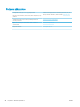HP Color LaserJet Pro MFP M278-M281 User's Guide
Aktualizácia rmvéru
Spoločnosť HP ponúka pravidelné aktualizácie tlačiarne, nové aplikácie webových služieb a nové funkcie
k existujúcim aplikáciám webových služieb. Firmvér jednej tlačiarne aktualizujte podľa nasledujúcich krokov. Po
aktualizácii rmvéru sa aplikácie webových služieb aktualizujú automaticky.
Na uskutočnenie aktualizácie rmvéru v tejto tlačiarni existujú dve podporované metódy. Na aktualizáciu
rmvéru tlačiarne použite len jednu z týchto metód.
Metóda č. 1: Aktualizácia rmvéru pomocou ovládacieho panela
Pomocou týchto krokov načítajte rmvér z ovládacieho panela (len pre modely so sieťovým pripojením) alebo
nastavte tlačiareň tak, aby automaticky načítala dostupné aktualizácie rmvéru. Ak je tlačiareň pripojená
pomocou kábla USB, prejdite na metódu č. 2.
1. Uistite sa, že tlačiareň je pripojená ku káblovej sieti (Ethernet) alebo bezdrôtovej sieti s aktívnym
internetovým pripojením.
POZNÁMKA: Na to, aby bolo možné aktualizovať rmvér prostredníctvom sieťového pripojenia, musí byť
tlačiareň pripojená na internet.
2. Na domovskej obrazovke ovládacieho panela tlačiarne sa dotknite tlačidla Setup (Nastavenie).
3. Prejdite na ponuku Service (Servis), otvorte ju a potom otvorte ponuku LaserJet Update (Aktualizácia
LaserJet).
POZNÁMKA: Ak možnosť LaserJet Update (Aktualizácia LaserJet) nie je zobrazená, použite druhú metódu.
4. Na vyhľadanie aktualizácií sa dotknite položky Check for Updates Now (Ihneď vyhľadať aktualizácie).
POZNÁMKA: Tlačiareň automaticky skontroluje aktualizácie a ak zistí novšiu verziu, proces aktualizácie sa
začne automaticky.
5. Nastavte tlačiareň tak, aby sa rmvér aktualizovala automaticky, keď budú dostupné aktualizácie.
Na domovskej obrazovke ovládacieho panela tlačiarne sa dotknite tlačidla Setup (Nastavenie).
Prejdite na ponuku Service (Servis), otvorte ju, otvorte ponuku LaserJet Update (Aktualizácia LaserJet)
a vyberte položku Manage Updates (Spravovať aktualizácie).
Nastavte možnosť Allow Updates (Povoliť aktualizácie) na položku YES (ÁNO) a potom nastavte možnosť
Check automaticall (Automatická kontrola) na položku ON (ZAPNUTÁ).
Metóda č. 2: Aktualizácia rmvéru pomocou aplikácie Firmware Update Utility
Pomocou nasledujúceho postupu manuálne prevezmite a nainštalujte aplikáciu Firmware Update Utility z lokality
HP.com.
POZNÁMKA: Táto metóda je jedinou možnosťou na aktualizáciu rmvéru pre tlačiarne pripojené k počítaču
pomocou kábla USB. Funguje aj pre tlačiarne pripojené k sieti.
POZNÁMKA: Na použite tejto metódy je potrebné mať nainštalovaný ovládač tlačiarne.
94 Kapitola 8 Správa tlačiarne SKWW